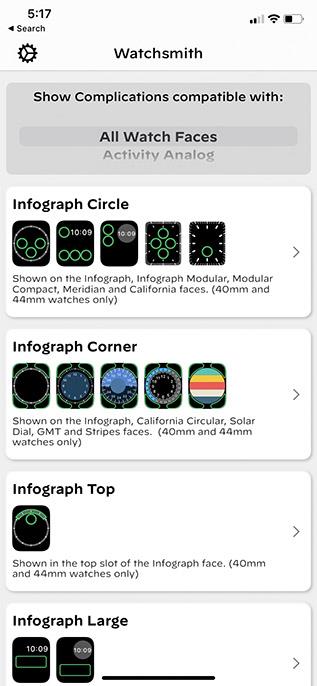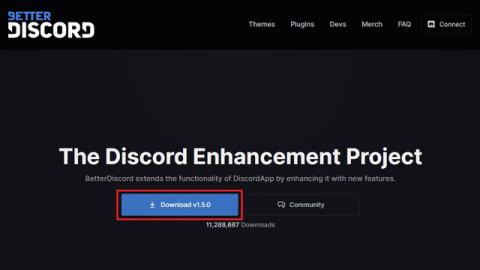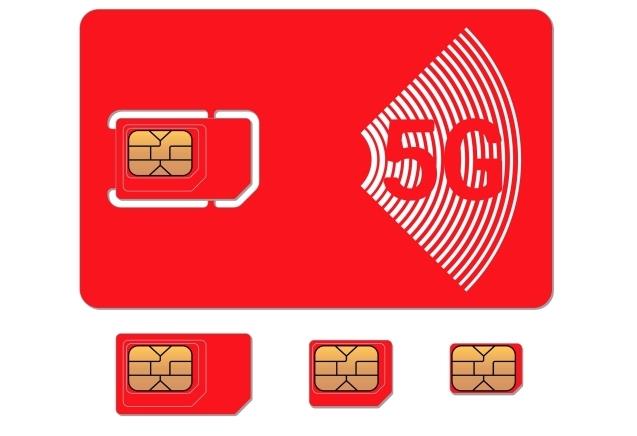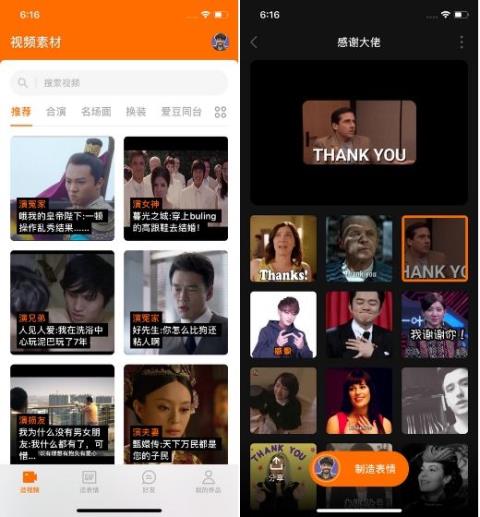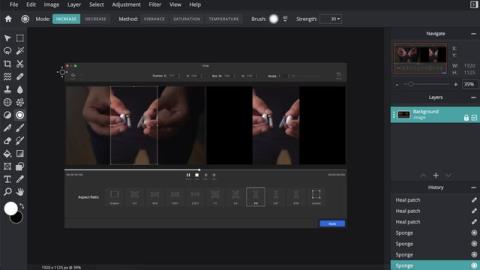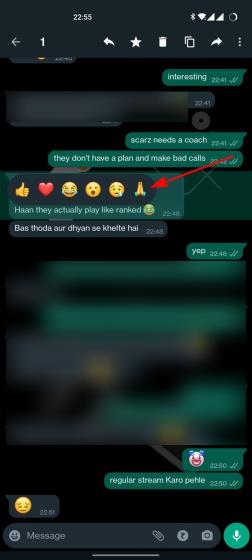Discord Nitro とは何ですか?購入する価値はありますか?

Discord には、Discord Nitro と呼ばれるプレミアム サブスクリプション サービスがあります。Discord Nitroとその特典について知っておくべきことはすべてここにあります.
多くの人は、Chrome OS は栄光に満ちた Chrome ブラウザに過ぎないと考えています。それは 3 ~ 4 年前には真実でした。しかし、この声明は今のところ何の根拠もありません ( Chrome OS のヒントとコツをご覧ください)。現在、Chrome OS は、ウェブ、Android、Linux など、さまざまなエコシステムからサポートされています。これは基本的に、 Chromebook が複数のサブシステムから何百万ものネイティブ アプリを提供することを意味します。そのため、この記事では、現在 Chromebook で利用できる最高の Chrome OS アプリをいくつか紹介します。カテゴリごとに一流のアプリが含まれているため、Chrome OS を使用しながら楽しい体験をすることができます。
最高の Chromebook アプリ (2022 年 8 月更新)
この 記事は 4 つのセクションに分類されているため、アプリのリストを快適にナビゲートできます。最初に Web アプリについて説明し、次に Android、Chrome 拡張機能、最後に Linux アプリについて説明しました。不具合なく完全に正常に動作する最高の Chrome OS アプリのみを選択しました。それでは、まず Web アプリから始めましょう。
目次
Chromebook に最適な Web アプリ
始める前に、Web アプリに関するいくつかの重要なポイントを明確にしましょう。Web アプリは基本的にインターネット上の Web サイトですが、基本的には PWA (Progressive Web Apps) 規格に準拠しています。PWA についてご存じない方のために説明すると、PWA は 柔軟でモジュラーな Web 標準であり、Web サイトがネイティブ アプリのように動作できるようになります。Web サイトの専用ウィンドウを作成し、シェルフにピン留めして、オフラインで使用できます。簡単に言えば、PWA は Chrome OS の基礎であり、それが最初に Chrome OS で最高の Web アプリをリストする理由です。
PWA 標準に準拠した Web アプリには、便利な「インストール」ボタンが Chrome のアドレス バーに表示されるようになりました。Chrome OS でウェブ アプリを手動で作成する必要がなくなりました。「インストール」ボタンをクリックするだけで、Web アプリが Chromebook にインストールされます。このアプリをタスクバーにピン留めすることもできます。たとえば、snapdrop.net を開いた場合は、右上の [インストール] ボタンをクリックすれば完了です。

Web サイトに「インストール」ボタンがない場合は、選択した Web サイトを開き、右上隅にあるその他メニューをクリックします。その後、「その他のツール」をクリックし、「ショートカットの作成」を選択します。

次に、「ウィンドウとして開く」のチェックボックスを有効にして、「作成」ボタンをクリックします。それでおしまい。Web サイトは、アプリ ドロワーで Web アプリとして利用できるようになります。それでは、最高の Chrome OS Web アプリを見ていきましょう。

Google ドキュメントについては、説明は必要ありません。また、Windows から移行して Office アプリを探しているユーザーにとって、Google ドキュメントは Chrome OS でOffice の優れた代替手段となる可能性があります。Microsoft Office のほぼすべての機能を提供し、オフラインでも使用できます。 PDFからDOC、DOCXまで、好きな形式でファイルを保存できます。 Microsoft Office でドキュメントを編集するのにも役立ちます。
ただし、Google ドキュメントでは対応できず、Chrome OS でMicrosoft Officeが必要な場合は、そのオプションもあります。Microsoft Office の Web バージョンは、Windows OS のネイティブ アプリケーションとまったく同じように無料で使用できます。ただし、Microsoft Office の Web バージョンにはオフライン サポートがないことに注意してください。また、Microsoft は Chromebooks の Play ストアから Office アプリを削除したため、MS Office の Web バージョンが唯一の実行可能なオプションです。

すぐにメモを取り、後で使用するために何かを落書きしたい場合、 Google Keepは Chrome OS で使用できる最高のメモ作成アプリ の 1 つです 。確かに、Google Keep の Android 版をインストールすることもできますが、Web アプリを使用することをお勧めします。大画面用に設計されており、 問題なく Google アカウントと直接同期します。
その上、上記のガイドを使用して、Google Keep 用のスタンドアロン アプリを作成できます。Web サイトをすばやく保存し、Web の閲覧中にタスクを作成する場合は、Google Keep 拡張機能をインストールすることもできます。

Chrome OS に群がる多くのユーザーは、 写真編集に適したオプションがないと感じています。 しかし、この部門では状況がかなり急速に変化しました。Pixlr のすべての必須ツールを使用して、優れた写真編集を行うことができるようになりました。 Pixlr の新しいベータ版エディターは、レイヤー、なげなわツール、ワンド、マスクなどをサポートすることでさらに優れています。もちろん、PixlrをWebアプリとしてインストールしておけば、オフラインでも動作します。
それとは別に、Canva は写真の編集やその場でのコラージュの作成にも最適です。サイズを選択し、背景を選択したら、写真の編集を開始できます。新しいアップデートでは、無料のテンプレート、コラボレーション サポート、オーディオ トラック、ビデオ スイートなど、いくつかの優れた新機能が追加されました。Canva は2021 年に Apple から最高の App Store アワードを受賞したこともあり、Chromebook で使用するのに最適な Web アプリです。 .

Photoshop レベルの機能が必要なユーザーのために、まさにそれを行う Chrome OS の優れた Web アプリがあります。Photopea は、数え切れないほどの高度な機能と編集ツールが組み込まれた Adobe Photoshop に似たレイアウトが得られる Web アプリです 。
それだけではありません。Chromebook で PSD、XCF、RAW、SKETCH などのさまざまなファイル形式の写真を問題なく編集し続けることができます。忘れてはならないのは、今では Dropbox、Google Drive、OneDrive などのオンライン クラウド サービスとうまく統合されていることです。Photopea は写真編集用の最高の Chrome OS アプリの 1 つであり、まったくがっかりすることはありません。

ほとんどの Chromebook にはタッチ スクリーン ディスプレイが搭載されているため、iPad と同様に描画キャンバスとしても使用できます 。Chrome OS には、落書きやイラストを描くための優れたアプリが 2 つあり ます。Chrome Canvas (以前は Google Canvas として知られていました) と Sketchpad です。初心者で描画の基本を学びたい場合は、Chrome Canvas から始めることができます。かなり機能が豊富で、タッチ応答は優れています。
ただし、多くのオプションを提供する高度なプログラムを探している場合は、Sketchpad が最適です。ブラシ スタイル、カリグラフィー、ベクトル塗りつぶしなどの無数のオプションがあります。結論として、 描画やスケッチに最適な Chrome OS アプリを探しているなら 、これらのオプションは両方とも検討するのに最適です.

すべてのビデオ会議アプリの中で、Microsoft Teams や Zoom とは異なり、Chromebook でうまく機能し、電力とリソースの消費が少ない Google Meet が大好きです。カスタム背景、自動キャプション、画面共有、ホワイトボードなどの機能の長いリストを提供します。ぼかし効果を適用したり、主催者管理を通じて参加者のコントロールを管理したりすることもできます。言うまでもなく、Google Meet は個人ユーザーは完全に無料で使用できます。したがって、グループ ビデオ通話を行うためのウェブ アプリを探しているなら、Google Meet は最高のアプリの 1 つです。Google Meet を Chromebook に PWA としてインストールすることもできます。

WhatsApp はメッセージング用の有名なアプリですが、WhatsApp を PWA として Chromebook にインストールすることを提案する理由は、携帯電話が近くになくてもChromebook で WhatsApp を使用できるようになったためです。WhatsAppのマルチリンク機能により、Chrome ブラウザで WhatsApp メッセージを送受信できるようになりました。スマートフォンを同じローカル ネットワークに接続しておく必要はありません。また、WhatsApp をスマートフォンのインターネット ソースに接続したままにしておく必要もありません。エンドツーエンドの暗号化を破ることなく、すべてがうまく機能します。基本的に、大きな制限なしに Chromebook でスタンドアロンの WhatsApp を使用できるようになりました。

確かに、Google Keep は、タスクを追跡したり、重要な情報を書き留めたりするのに最適なアプリです。しかし、自分の考えをまとめて簡単な日記に書き留めたい場合は、効果的なソリューションとしてSimplenoteが登場します. 名前が示すように、とりとめのない考えをすべて書き留めることができる、非常にシンプルな Web アプリです。広告も、複雑なメニューも、分析もありません。また、PWA 規格に準拠しているため、Chromebook にインストールできます。最良の部分は、Simplenote がマークダウン構文とダークモードもネイティブにサポートしていることです。とはいえ、まだオフライン サポートはありません。

Chrome ブラウザーで動作する動画エディターを探しているなら、Clipchamp が私の最初のおすすめです。外出先で動画を作成および編集できるオールインワン プラットフォームです。ビデオのトリミング、クロップ、音楽、テキストの追加、ビデオのストックなど、さまざまなことができます。無料版では動画を 1080p でエクスポートでき、透かしはありません。最近、Microsoft は Clipchamp を買収しましたが、このビデオ エディターは Web 上で誰でも無料で利用できます。

Smallpdf は Chromebook の優れた Web アプリで、PDF に関連するほぼすべての操作を実行できます。PDF ファイルから Word ドキュメントへの変換、PDF ファイルの圧縮、PDF ドキュメントの編集と結合、PDF への電子署名など、この Web アプリではすべてを無料で行うことができます。最良の部分は、その Web アプリがデスクトップ アプリと同じくらいうまく機能し、機能セットに関して手抜きがないことです。そのため、Chromebook で PDF ファイルを編集する方法を探している場合は、Smallpdf が役に立ちます。
Chromebook でGIF をすばやく作成したい場合、gifcap に勝るアプリはありません。これは、画面を記録して数秒で GIF を作成できる軽量の Web アプリです。複雑なコーデックをインストールしたり、長い処理時間を待つ必要はありません。Chromebook の画面全体、ウィンドウ、またはタブを選択して、記録を開始できます。その後、ビデオを処理し、GIF ファイルを即座にダウンロードします。それはどれほどクールですか?Chromebook で GIF を作成したい場合は、gifcap にアクセスしてください。

PhotoStack は、Chromebook 用の優れた画像バッチ エディターであり、Corbin Davenport によって開発されました。Web アプリを使用すると、複数の画像を一度にインポートして、透かしを追加したり、サイズを変更したり、画像形式を選択したり、EXIF データを削除したりできます。一度にすべての変更を適用し、数秒で画像をダウンロードできます。それは絶対に素晴らしいですよね?IrfanView のバッチ エディターの主要な機能のほとんどすべてを備えており、私はそれが大好きです。したがって、Chromebook で画像バッチ エディターを試すには、ぜひ PhotoStack を試してみてください。

Squoosh は、画質を大幅に低下させることなく画像を圧縮およびサイズ変更できる、Chromebook 用の優れた Web アプリです。MozJPEG アルゴリズムなどを使用して画像を圧縮します。私はかなり長い間この Web アプリを使用しており、大きな画像を縮小するための優れたユーティリティです。品質を落とさずに画像をウェブサイトにアップロードしたいユーザーに役立ちます。言うまでもなく、Web アプリはオフラインでも動作するので、これは素晴らしいことです。

Chromebook 用のタスク管理アプリを探しているなら、Todoist は Google Keep と並んでもう 1 つのソリューションです。Keep とは異なり、主に、タスクを追加したり、日付を割り当てたり、進捗状況を把握したりできる To Do リストを作成するために使用されます。タスクにラベルを付けたり、フィルターをかけたり、タスクにコメントしたりすることもできます。基本的に、すべてのタスクを 1 か所で合理化し、今後のタスクのスケジュールを作成することもできます。要約すると、Todoist は PWA 規格に準拠した優れた Web アプリを提供しています。それでは、Chromebook でこの優れた ToDo アプリを試してみてください。

Canva と同様に、Adobe もそのツールの一部を Web 上のユーザーに無料で提供しています。さまざまなテンプレートを使用して、洗練されたデザインのバナーやポスターを作成できます。Adobe Express では、画像のサイズ変更、画像からの背景の削除、動画の GIF への変換、動画のトリミングとサイズ変更などを行うことができます。また、PDF の変換、PDF ドキュメントの編集、マージなどを含むいくつかの PDF ツールも提供します。Adobe Express は、ドキュメントからマルチメディア ファイルまで、さまざまなことを実現できるポータルです。Adobe Express を無料でお試しください。

画像から背景をすばやく削除できる無料の Web アプリを探している場合は、remove.bg が優れたソリューションです。サインアップしたり、アカウントを作成したりする必要はありません。画像を直接アップロードすると、数秒で背景なしの PNG 画像を取得できます。本当に素晴らしいウェブ アプリで、Chromebook でいつも使用しています。Chromebook のプレゼンテーションに傷のない画像を追加するのに役立ちます。

YouTube Music と Spotify は、対応する Android ではなく Chromebook に推奨する 2 つのウェブ アプリです。Web アプリははるかに優れており、大画面でのスケーリングも良好です。はい、オフラインの音楽機能は付いていませんが、優れたデザインと UX は本当にあなたを魅了します. 最近、Google は YouTube Music のウェブ クライアントの改善に力を入れており、その結果がそれを物語っています。Spotify では、他のデバイスから音楽の再生を制御する機能など、すべての機能にアクセスすることもできます。全体として、Chromebook での音楽ストリーミングでは、YouTube Music と Spotify の両方が優れたソリューションです。

現在、多くの最新の Web サイトが PWA 標準に基づいて作成されています。いくつか例を挙げると、Twitter、Pinterest、Instagram、Facebook Messenger、Disney+、HBO Max など、ほとんどすべての人気のあるプラットフォーム が PWA フレームワークに準拠しています。そのため、Chrome OS でネイティブ アプリケーションを探す代わりに、ウェブ バージョンを使用できます。
さらに、上記のガイドに従ってスタンドアロン アプリを作成することもできます。これらの Web サイトにはモバイル レイアウトはありませんが、画面サイズに合わせて適切にスケーリングされるように設計されているため、心配する必要はありません。そのため、マウス、キーボード、およびタッチ スクリーンをサポートするデスクトップ クラスのレイアウトが常に得られます。

Chromebook 向けの最高の Android アプリ
Chrome OS にはネイティブ アプリがないため、Google は この新しいオペレーティング システムで何百万もの Android アプリをサポートしています。アプリは マウスとキーボードと互換性があり、サイズ変更可能なウィンドウ サイズもサポートしています。 そのため、この記事では、使用する必要がある Chrome OS 向けの最高の Android アプリをいくつか紹介します。
Chrome ブラウザーで問題なく Netflix を使用できますが、私が Android アプリを推奨する主な理由は、そのオフライン サポートです。 Android アプリを使用する と、 Netflix の映画 や 番組 をダウンロードしてオフラインで視聴できます。これ は素晴らしいことです。とはいえ、最高の品質が必要な場合は、1080p でストリーミングする Web バージョンを選択してください。Android アプリに関しては、Netflix は 480p でストリーミングします。

インストール: Netflix (無料、アプリ内購入あり)
VLC はどのオペレーティング システムでも最高のメディア プレーヤーにランクされており、Chrome OS についても同様です。Android アプリを Chrome OS にインストールすれば、すぐに使用できます。すでにご存じのとおり、 VLC ( VLC キーボード ショートカットの学習 ) は、MKV から H.265 でエンコードされたビデオまで、あらゆる種類のメディア形式をサポートしています。
したがって、ネイティブ メディア プレーヤーがビデオ ファイルをレンダリングできない場合は、VLC が役に立ちます。最良の部分は、アプリが完全に無料で オープンソース であり、独自のコーデックでエンコードされたビデオを再生するために何も支払う必要がないことです. とはいえ、モバイルレイアウトであることを覚えておいてください.

インストール: VLC (無料)
Microsoft は Office アプリを Chromebooks の Play ストアから削除したため、同じように優れた Office Suite が残ります。大画面でも十分に拡張できる MobiSystems の Office Suite を選択できます。Word、Excel、PowerPoint、PDFなど、すべての Office ファイルをサポートしています。その上、完全にオフラインでサブスクリプション料金なしで Office ドキュメントを編集および作成できます。Chromebook で Office ドキュメントを編集するための Android アプリを探しているなら、Office Suite がぴったりです。

インストール: オフィス スイート (無料、アプリ内購入あり)
Google は、シームレスなサインインとインスタント データ テザリングにより、Chrome OS と Android の間で統合されたエコシステムを実現しようとしています。ただし、 Chromebook でのモバイル通知と AirDrop のようなシームレスなファイル転送サポートのオプションはまだありません 。Windows でさえ、通知のミラーリングと通話のサポートをもたらす Your Phone アプリをリリースしました。
それでも、 人気のある 2 つの Android アプリ: AirDroid と Pushbullet を使用して、これらすべての機能を利用できます。両方のアプリは多かれ少なかれ同じですが、同じパッケージでローカル ファイル転送、画面ミラーリング、通知プロンプトを提供する AirDroid を使用することをお勧めします。ただし、Pushbullet は通知処理がわずかに優れており、デバイス間でクリップボードを同期することもできます. Pushbullet に満足できない場合は 、その代替手段を確認することもできます。
ローカル ネットワークを介して ワイヤレスでファイルを転送する場合は 、 snapdrop.netを強くお勧めします。Snapdrop の詳細については、詳細ガイドをご覧ください。

インストール: AirDroid (無料、アプリ内購入あり)
インストール: Pushbullet (無料、アプリ内購入あり)
Web アプリのセクションで、いくつかの 写真編集プログラムについて言及しましたが、それらは主に画像操作と複雑な編集用です。ただし、照明、コントラスト、彩度などのパラメーターを調整できるオフライン アプリが必要な場合 は、この点で Adobe Lightroom が最適な Chrome OS アプリです。
簡単に言えば、あなたが写真家で、写真の外観を向上させたい場合は、Chromebook で Adobe Lightroom を使用するだけです。マウスとタッチスクリーンの両方のコントロールをサポートしているため、画像をより深く掘り下げて詳細に編集できます。

インストール: Adobe Lightroom (無料、アプリ内購入あり)
Chrome OS はリソースを大量に消費するタスクを処理するようには設計されていませんが、マシンを限界まで追い込む方法がいくつかあります。 はい、 PowerDirector という一般的な Android アプリを使用して、Chrome OS でビデオ編集を行うことができます 。 これは、Play ストアで最高のビデオ編集アプリの 1 つに数えられる、CyberLink によって作成された優れたアプリです。
アプリのレイアウトはフルスクリーンでの使用に最適化されているため、タイムライン トラック、左側のウィンドウにコントロール、中央にビデオ出力があります。全体として、Chromebook でビデオ編集を行いたい場合、PowerDirector は優れたアプリです。

インストール: PowerDirector (無料、アプリ内購入あり)
Squid は、このリストの中で私の個人的なお気に入りであり、最高の Chrome OS アプリの 1 つです。 学生や 教育者向けに作成された アプリです。紙に書くのと同じように、スタイラスでメモを書くことができ ます。さらに、画像をインポートしたり、その上に落書きしたり、PDF をマークアップしたりできます。
このアプリの最も優れた点は、同社が Google と提携して、一部の Chromebook で低インク レイテンシを削減していることです。しっかりした紙に書いているような感覚になります。したがって、Chrome OS 向けに大幅に最適化されたメモ作成アプリを探しているなら、Squid が最高のアプリです。

インストール: Squid (無料、アプリ内購入あり)
スマートフォンで Snapseed が好きなユーザーは、Chromebook でも同様に優れたコントロールと機能を使用できます。Google は、この人気のあるアプリを Chrome OS に搭載し、大画面とマウス コントロールをサポートするようにしました。もちろん、タッチスクリーンを使用して画像を調整することもできます。
タッチ スクリーン コントロールを備えた大画面での編集は、マウスとキーボードの組み合わせを使用するよりもはるかに優れ て います。とにかく、シンプルな写真編集アプリを探しているなら、間違いなく Snapseed を選ぶことができます。また、Snapseed を初めて使用する場合は、 Snapseed のヒントとコツ の記事をチェックして、アプリをマスターしてください。

インストール: Snapseed (無料)
Solid Explorer についての紹介は必要ありませんが、Chrome OS で別のファイル エクスプローラーを探している場合は、Solid Explorer を選択する必要があります。率直に言って、Chrome OS のネイティブ ファイル マネージャーは非常に制限されており、マルチウィンドウのドラッグやその他の重要な機能はありません。
その場合、Solid Explorer は 2 ペインのウィンドウを提供し、ファイルまたはフォルダーのあらゆる種類の詳細にアクセスできるため、使用できます。それとは別に、Solid Explorer がファイルを整理 し、 定期的に内部ストレージをクリーンアップできることも気に入っています。簡単に言えば、別のファイル マネージャーが必要な場合は、Solid Explorer が最高の Chrome OS アプリの 1 つです。

インストール: Solid Explorer (無料、アプリ内購入あり)
Chrome OS 用の最高の書き込みアプリが必要な場合は 、iA Writer が私の一番のおすすめです。これは、Windows と macOS のユーザーの間で非常に人気のあるアプリですが、Android アプリのサポートにより、Chrome OS でも入手できるようになりました。このアプリは 、一人で書くことに集中できるように設計されています。
気晴らしのない原則に基づいており、多くのマークダウン形式のオプションが付属しています。言うまでもなく、ダークモード、ディクテーション、フォーカスモードなどがあります。簡単に言えば、執筆目的であれば、iA Writer は現在利用できる最高の Chrome OS アプリの 1 つです。

インストール: iA Writer (無料、アプリ内購入あり)
Chromebook で VPNをセットアップする場合 は、Proton VPN を選択してください。わずかに速度を落とし、限られた地域で無料プランを提供します. また、同社はユーザーのインターネット トラフィックをログに記録しないと主張しているので、これは素晴らしいことです。Chrome で疑わしいプロキシ拡張機能に頼る代わりに 、適切な VPN をインストールすることがデータ漏洩を防ぐ最善の方法だと思います.
それとは別に、 Proton VPN はテストで完全に正常に機能しました。以前のようにネットワーク構成を手動で変更する必要はありません。つまり、Chrome OS で最高の VPN が必要な場合は、Proton VPN が最適です。

インストール: Proton VPN (無料、アプリ内購入あり)
ReadEra は、 すべてのプレミアム機能を備えた優れた電子ブック リーダーですが、完全に無料で使用できます。 Chromebook でこのアプリを使用して、タブレット モードまたはテント モードで電子書籍を読むことができます。eBook リーダーは、PDF、EPUB、WORD、MOBI、FB2 などのファイル形式をサポートしています。
しかし、それだけではありません。完全に無料であるにも関わらず、アプリは本や文書を読んでいるときに広告を表示しません。簡単に言えば、あなたが貪欲な読書家で、Chromebook を Kindle の代替品にしたい 場合、ReadEra はあなたが探していた足がかりです。

インストール: ReadEra (無料)
PDFファイルに関連するアクションを編集または実行するために、上記でSmallpdfについて言及しました。ただし、オフライン機能を備えた Android アプリが必要な場合は、Xodo PDF Reader が Chromebook に最適です。PDFファイルをJPG、PNG、PPT、Wordなどに変換できます。それに加えて、注釈を付けたり、PDFファイルを圧縮したり、ページを回転したり、異なるPDFファイルを結合したり、ページを抽出したりできます。慣れてくると、Xodo PDF でほぼ何でもできます。では、Chromebook でこの小さなユーティリティを試してみてください。

インストール: Xodo PDF (無料、アプリ内購入あり)
Evernote は、Android で最高のメモ作成アプリの 1 つと見なされており、マウス、キーボード、タッチをサポートするフルスクリーン モードの Chromebook で利用できます。このアプリでは、ジャーナル、クリエイティブ ライティング、チャート ビューなどを含む何百ものテンプレートを使用してメモを取ることができます。私のテストでは、アプリのパフォーマンスは非常に良好で、ラグやスタッターの兆候はありませんでした。あらゆる種類のマルチメディア ノートを作成するために Evernote を使用している Chromebook ユーザーには、Evernote を強くお勧めします。

インストール: Evernote (無料、アプリ内購入あり)
確かに、Duet Display は高価なアプリですが、Chromebook をより便利にする優れた機能を提供します。このアプリを使用すると、Chromebook をMac または PC のセカンド ディスプレイとして使用できます。はい、Apple の Sidecar 技術と同様に動作し、遅延はほとんどありません。このアプリは元 Apple エンジニアによって設計されており、最大 60FPS を実行できます。したがって、Chromebook のディスプレイをセカンド モニターとして拡張したい場合、このアプリは十分に価値があります。

インストール: Duet Display ( $9.99 )
Pocket Casts はAndroid で最高のポッドキャスト アプリにランクされており、ありがたいことに Chromebook の Play ストアで利用できます。多くのポッドキャスト アプリの中で、Pocket Casts について私が気に入っているのは、軽量であり、プレミアム プランや一定の広告で悩まされないことです。実際、アカウントを作成しなくても、すぐにポッドキャストを聴き始めることができます。言うまでもなく、Chromebook の Android アプリでポッドキャストをダウンロードできます。大規模で多様なライブラリを備えた Pocket Casts は、Chromebook で最高のポッドキャスト アプリであることは間違いありません。

インストール: Pocket Casts (無料、アプリ内購入あり)
Chromebook で最高の Chrome アプリと拡張機能
Chrome OS の 2 つの基盤である Web アプリと Android アプリについて説明しましたが、拡張機能については説明しません。 拡張機能 も、Chrome エコシステムで同様に人気があります。拡張機能は、Chrome OS の API とライブラリを使用する唯一のネイティブ アプリと言え ます。そのため、この記事では、エクスペリエンスをさらに向上させることができる最高の Chrome OS 拡張機能をいくつか紹介します。
Chrome OSにテキスト エディター ( Windows のメモ帳など)がないことに疑問を持っている場合は 、Google が最近そのための拡張機能を開発しました。新しい Chromebook にはプリインストールされていますが、マシンにない場合は、以下のリンクからインストールできます。
名前が示すように、Text は何でも書き込めるシンプルなテキスト エディターです。テキスト ファイルの拡張子もメモ帳と同じ TXT であるため、すべてのテキスト ファイルを他のシステムでも使用できます。驚いたことに、Google は このテキスト エディターでもダーク モードで焼き付けています。Chromebook に Text をインストールして試してみてください。

スクリーンショット機能は、スマートフォンでもデスクトップ コンピューターでも、ほぼすべてのシステムで必要になっています。Chrome OS はスクリーンショットをネイティブでサポートしています が、汎用性の高い機能を探している場合は、サードパーティの拡張機能を入手できます。Nimbus は非常に堅実なアプリで 、部分的なスクリーンショットからウィンドウのスクリーンショットまで豊富なオプションを提供します。
画像をさらにトリミングして注釈を付けることもできます。それとは別に、注釈のみを目的とした拡張機能が必要な場合は、Awesome Screenshot 拡張機能も優れた選択肢です。ボックスの作成、画像の特定の部分のぼかし、セクションの強調表示などを行うことができます。

Screencastify は Chrome OS 向けの強力なアプリの 1 つで、 音声とウェブカメラをサポートして画面を録画できます。この拡張機能は、教育者の場合にチュートリアルを記録するのに役立ちます。このアプリは非常に優れていますが、5 分以上録音すると透かしが表示されます。
透かしを削除するには、プレミアム プランに加入する必要があります。その場合、代わりに RecordRTC を使用できます。これは、同様の機能を提供し、プレミアム サブスクリプションを必要としないオープンソースの拡張機能です。したがって、ユースケースに応じて、どちらの拡張機能も使用できます。

Kami は、Chrome 拡張機能の形をした完全なパッケージです。これは、学生や教育者の命を救う PDF およびドキュメント注釈ツールです。 PDF、画像、ドキュメントをインポートできます。それに注釈を付けてから、ウェブカメラを使用してすべてを説明します。同社はGoogle Classroomと提携してシームレスな作成とGoogleドライブとの同期を行っているため、外出先でビデオを作成するのに役立ちます.
この拡張機能の唯一の短所は、大部分が無料ではなく、最も基本的な機能に対しても料金を支払う必要があることです。簡単に言えば、詳細なメモを作成したい学生やインターネット用のビデオを作成する真面目な教育者であれば、Kami は最適な Chrome OS アプリです。

Caret は 、 Chrome OS で利用できるコンピューター プログラマーやソフトウェア エンジニア向けの最高級のテキスト エディターです。これは、広く普及している Sublime Text Editor に基づいており、さまざまな構文、引数、関数に同様のグラフィック カラーを使用しています。Windows ユーザーの場合、これをNotepad++ の代替と見なすことができます 。
あなたが本格的なプログラマーまたは初心者であれば、Caret は Chrome OS でプログラミングを行うための最良の方法です。Linux コンテナーを介して Vim をインストールする必要がないのは非常に良いことです。

Google が Chrome OS を最小限でユーザー フレンドリーなオペレーティング システムにしたいと考えていることは理解していますが、一部のユーザーは自分のマシンの技術的な詳細を知りたがっています。そのために、Chromebook に Cog 拡張機能をインストールできます。CPU コア、温度、RAM、プロセス、内部ストレージなど、あらゆる種類の詳細が表示され ます。Cog は、Chromebook の現在の状態のリアルタイム グラフも表示します。したがって、Chromebook に夢中になりたい場合は、Cog 拡張機能をインストールしてください。

画像をダウンロードして Chromebook で編集したい場合がありますが、それはWEBP 画像であり、非常にイライラします。また、JPEG の代わりに PNG を選択するなど、その場で画像を変換したい場合もあります。このようなシナリオでは、「画像を種類として保存」拡張機能が Chromebook の救世主として登場します。拡張機能をインストールして画像を右クリックするだけで、好きな形式で画像をダウンロードできます。かっこいいでしょ?

名前が示すように、Picture-in-Picture 拡張機能を使用すると、任意の Web サイトから PiP ウィンドウを作成できます。拡張機能を Chrome ブラウザーに追加し、拡張機能をクリックするだけで、ビデオのフローティング ウィンドウが作成され、別のタブにドラッグできます。それはどれほど素晴らしいですか?Chromebook ではシームレスに使用できますが、デスクトップでは機能しないことに注意してください。また、Duo または Google Meet 通話の PiP ウィンドウを作成することはできません。それにもかかわらず、これは素晴らしい拡張機能であり、Chromebook で使用する必要があります。

ボリューム マスターは、Chrome Web ストアで最高評価の拡張機能の 1 つですが、それには理由があります。現在のタブのサウンドを制御できるだけでなく、拡張機能を使用してサウンドを最大 600%ブーストすることもできます。はい、あなたはその権利を読みました。Chromebook で拡張機能をテストしたところ、システムの限界を超えてスピーカーを爆発させました。

もちろん、ノイズやハーシュネスはありましたが、それでもうまくいきました。スピーカーに損傷を与える可能性があるため、Chromebook でこのレベルで音楽を再生することはお勧めしませんが、レベルを200%または 300% まで上げると、わずかに増幅されたサウンドが得られます。スピーカーが弱いAsus CX1101などの手頃な価格の Chromebook をお持ちの場合、この拡張機能を使用すると、サウンドを向上させることができます。
Chromebook に最適な Linux アプリ
Google が Linux サポートを Chromebook に追加してから、かなりの年月が経ちました。そして今、 Linux は 、パフォーマンスや安定性の問題なしにアプリを使用できる実行可能なプラットフォームになりました。個人的には、Chromebook で多くの Linux アプリを使用しているため、それらの信頼性を保証できます。
アプリの完全なリストが必要な場合は、Chromebook に最適な Linux アプリの別のリストを既に作成しています。それにもかかわらず、試してみる必要があるChrome OS用の最高のLinuxアプリをいくつか紹介します.
GIMP は、Windows、Linux、macOS などのさまざまなプラットフォームで利用できる最高のグラフィック エディターの 1 つです。Linux のサポートにより、 GIMP を Chrome OS にインストールして実行することもでき ます。私たちのテストでは、 問題なくインストールされ、問題なく動作しました。ただし、重い画像を扱うときはかなりのラグがありました。上で述べたように、アプリはコンテナー内で実行されており、その上、ハードウェア アクセラレーションはまだサポートされていないため、パフォーマンスが低下します。
GIMP のインストール方法: ターミナルを開き、次のコマンドを実行します。
sudo apt-get install gimp

Adobe Acrobat に似たPDF 編集用の Chrome OS アプリを探している場合は 、Master PDF Editor の Linux バージョンで対応できます。 PDF ファイルを作成および編集するための優れたプログラムであり 、Chromebook で問題なく動作します。
Master PDF Editor を使用すると、外出先で PDF ドキュメントの暗号化、署名、変更、分割、および注釈付けを行うこともできます。基本的に、Linux サポートのおかげで、Chrome OS で PDF エディターのすべての機能を利用できます。何を求めている?この優れた Linux アプリを Chromebook にインストールしてください。
sudo apt-get install libsane

Wine は、このリストにある珍しい Linux アプリです。グラフィカル インターフェイスはありませんが、Chromebook にインストールすべき最も強力な Linux アプリの 1 つです。Wine はChromebooks に Windows アプリをインストールできるようにする互換レイヤー (エミュレーターではありません) です 。信じてください、私は完全な Windows バージョンのMicrosoft Office、IDM、IrfanView、GraphPad などの研究ツール、 強力な OCR ソフトウェアなどを Chromebook にインストールし、引き続き使用して います。
実際、最新の Wine 5.0 アップデート後は、重い Windows ソフトウェアでも問題なくインストールできます。簡単に言えば、Wine は 印象的なソフトウェア であり、Chrome OS で Linux を最大限に活用するには、Chromebook で使用する必要があります。

ご存じないかもしれませんが、Steam は Linux をサポートしているため、Chromebook で非常にうまく機能します。また、Chromebook で Windows ゲームをプレイするために使用できる Proton レイヤー (Wine の修正バージョン) も備えています 。ただし、すべての Windows ゲームがサポートされているわけではありません。Linux ゲームの状態に関する詳細については、最高の Linux ゲームに関する記事を参照してください 。とにかく、インストールプロセスは非常に簡単で、以下に詳細なガイドを記載しています.

Android アプリの PowerDirector が役に立たない場合は、Linux で人気のあるこれら 2 つのビデオ編集アプリを試すことができます。Kdenlive は 、ビデオ編集用のデスクトップ クラスの強力なアプリケーションです。これは Linux ユーザー コミュニティの間で非常に人気のあるアプリであり、Chromebook で試してみたところ、問題なく動作しました。確かに、アプリの応答が遅い場合もありましたが、テストでは確実に機能しました。それとは別に、非常に機能が豊富な、広く普及している別のオープン ソース ビデオ エディター OpenShot を使用できます。
また、フラグを有効にする と、リソースを集中的に使用する Linux アプリchrome://flags/#crostini-gpu-support を処理する際のパフォーマンスが大幅に向上し ます。私が言えるのは、Chrome OS のネイティブ アプリがないため、Linux アプリが大部分を埋めており、Chromebook でビデオ編集などの重いタスクを実行できるようになったことです。
sudo apt-get install kdenlive
sudo apt-get インストール オープンショット

個人的には、Kolourpaint は Chrome OS で最高の Linux アプリです。その理由を説明します。これ は、Windows に搭載されている MS-Paint に非常に近く、主要な機能を一切除外していません。 実際、自由形式の選択、画像部分ごとの拡大縮小、傾斜図、モノクロ効果など、より高度な機能を備えています。
それとは別に、Kolourpaint は非常にうまく機能し、アプリがコンテナー内で実行されているようには感じられませんでした。ラグはなく、大量の画像 を一度に作成および編集できます 。 Chrome OS でMicrosoft Paint のようなアプリを使いたいと思ったことがあるなら 、これが最良の選択肢であり、はるかに優れていると思います。
sudo apt-get install kolourpaint

qBittorent は、Linux コミュニティで非常に人気のある無料のオープンソース トレント クライアントです。Chromebook で Linux をサポートしている場合は、このクライアントを強くお勧めします。Linux アプリはシンプルでクリーンな UI を備え、あらゆる種類の機能をサポートしています。はい、Transmission は Chromebook でも問題なく動作しますが、qBittorent のパフォーマンスは単純に優れています。AppImage ファイルを提供するので、Chromebook で AppImage プログラムを実行する方法に関するガイドに従ってください。

Chromebook 用のデスクトップ クラスのメール クライアントが必要な場合は、Bluemail が最適な Linux アプリです。Google、Yahoo、Hotmailなどのさまざまなドメインをサポートする最新の UI を提供します 。Bluemail で IMAP、POP3、Exchange アカウントを手動で設定することもできます。私が Bluemail で気に入っているのは、その Linux バージョンが非常に機能豊富で、ダーク モードもサポートしていることです。それでは、Bluemail を Chrom 電子ブックにインストールしてください。

Nautilus は、他の Linux ディストリビューションと同じように Linux ディレクトリにアクセスできるため、Chromebook で最高の Linux アプリの 1 つです。Chromebook のデフォルトのファイル アプリでは、Linux のファイル セクションにしかアクセスできず、最大でも隠しファイルを表示できます。 ただし、 のような システム ディレクトリにアクセスしたい場合 mnt、 usr または root Nautilus を使用すると、これらのフォルダに簡単にアクセスできます。
sudo apt-get インストール ノーチラス

多くのプログラマーにとって、Visual Studio Code は頼りになるコード エディターであり、Chrome OS でも使用できるという素晴らしいニュースがあります。Microsoft によって開発され、JAVA、HTML、CSS、C++ などを含む多数のプログラミング言語をサポートしています。
それとは別に、 VSC には、デバッグ、Git コントロール、構文の強調表示、ブラケット マッチング 、およびインテリジェントなコード補完のオプションもあります。全体として、Chrome OS に Visual Studio Code があり、システム上でプログラムをコンパイルできることは魔法のようです。まさにその理由で、Visual Studio Code はこのリストで最高の Chrome OS アプリの 1 つです。
VSC のインストール方法: このページを開き 、「64 ビット」リンクから .deb ファイルをダウンロードします。次に、Chrome OS のファイル マネージャーを開き、.deb ファイルをダブルクリックします。これで、VSC は自身のインストールを開始し、それが完了すると、アプリ ドロワーで見つけることができます。

最近、Google は Android Debugging Bridge (ADB) のネイティブ サポートを Chrome OS 85 以降の安定版チャネルに導入しました。Android アプリケーションを テストしたり、スマートフォンをより深いレベルで制御したりできます。 これにより、Chrome OS は、デバイスのホストと技術レベルでやり取りできる汎用性の高いマシンになります。したがって、 Linux を使用して Chrome OS に ADB をインストールする には、次のコマンドに従います。
ADB のインストール方法: ターミナルを開き、次のコマンドを実行します。または、プラットフォーム ツール をダウンロードして Linux フォルダーに移動することも できます。
sudo apt-get install adb

これがあなたに最適なChrome OSアプリです
これらは、現在さまざまなプラットフォームで利用できる最高の Chromebook アプリのおすすめです。Web アプリ、Android アプリ、Chrome 拡張機能、そして最後にいくつかの一般的な Linux アプリも含めました。多数のアプリを調べた結果、ほとんどのアプリは Web アプリまたは Linux アプリのいずれかの形式であると自信を持って言えます。この時点で、Chrome OS は飛躍的に改善されており、開発者コミュニティからも大きな支持を得ています。とにかく、それは私たちからのすべてです。お探しのアプリが含まれていない場合は、下にコメントしてお知らせください。
Discord には、Discord Nitro と呼ばれるプレミアム サブスクリプション サービスがあります。Discord Nitroとその特典について知っておくべきことはすべてここにあります.
WhatsAppは、グループ管理者がグループでのメッセージの削除をより詳細に制御できるようにするための新機能をまもなく導入します.
Apple Watch をサードパーティの文字盤でカスタマイズしたいですか? カスタムApple Watchの文字盤を作成して設定するのに最適な5つのアプリを次に示します.
WhatsApp は、インドでフラッシュ コールとメッセージ レベル レポートという 2 つの新しい安全機能を取得し、ユーザーにより多くの制御を提供します。
Discord のデフォルトの明るいテーマと暗いテーマにうんざりしていませんか? BetterDiscord modを使用してインストールする必要がある最高のDiscordテーマは次のとおりです.
Truecaller バージョン 12 は、音声発信者 ID、新しい UI などの多数の新機能を備えたユーザーに提供されています。
iPadには電卓アプリが付属していません。pCalc、Calcbotなどを含む、iPad用の10の最高のサードパーティ電卓アプリ(無料および有料)を次に示します.
Instagram の CEO である Adam Mosseri は、同社が 2022 年にビデオ コンテンツと透明性により重点を置くことを示唆しています。詳細については、こちらをご覧ください。
Snapchatは、収益を増やすためにSnapchat +と呼ばれるサブスクリプションサービスを開始しました.Snapchat Plusについて知っておくべきことは次のとおりです.
楽しみや研究目的で使用できる 12 の最高のディープフェイク アプリ (無料および有料) のリストを作成しました。ここでアプリとサービスを見つけます。
Apple Arcade にはたくさんのゲームがありますが、これらは 2022 年にプレイすべき Apple Arcade のベスト 30 ゲームです。
これは、12の最高の無料の写真編集ソフトウェアとオンラインツールのリストです. 何も支払うことなく、写真を簡単に編集できるようになりました。
Instagram は、Take a Break など、若いユーザーの安全のために多くの新機能を導入しました。
WhatsAppは、世界中のユーザーに絵文字でメッセージに反応する機能を展開しています. WhatsAppで絵文字リアクションを使用する方法は次のとおりです。
WhatsAppはまもなく、メッセージを受信したときに通知に人のプロフィール写真を表示する新機能を導入する予定です.